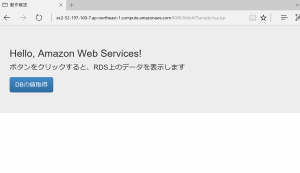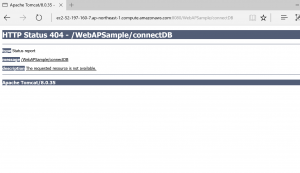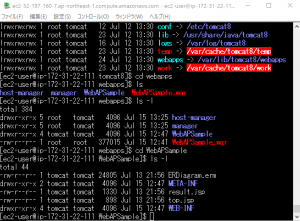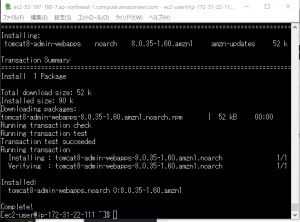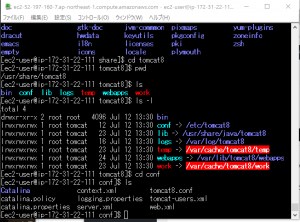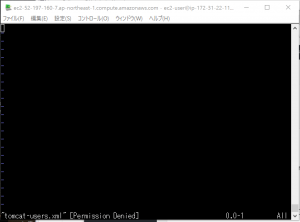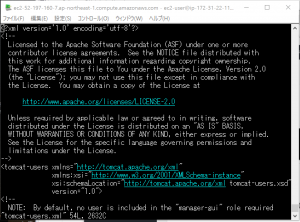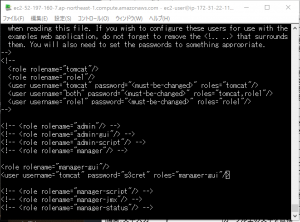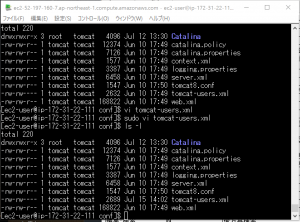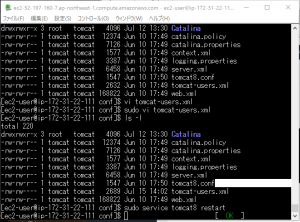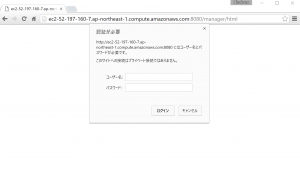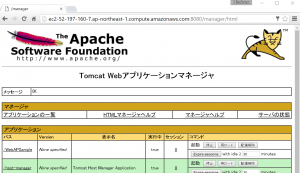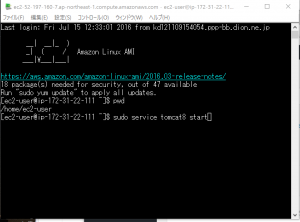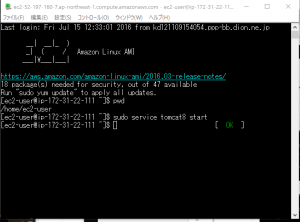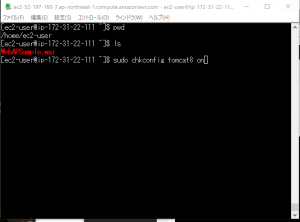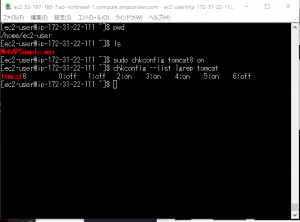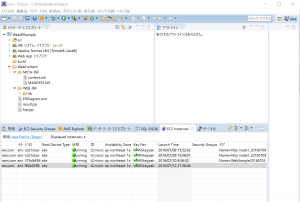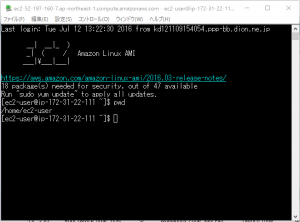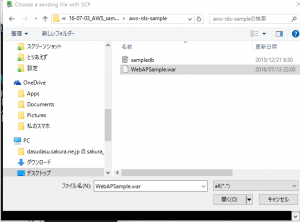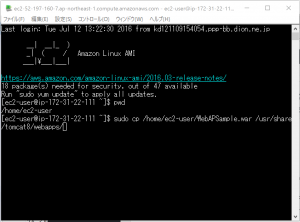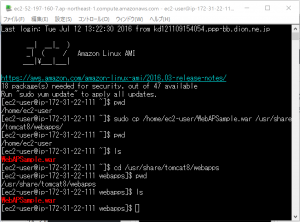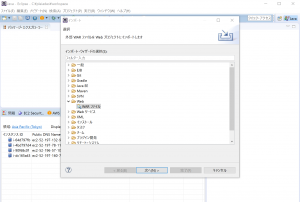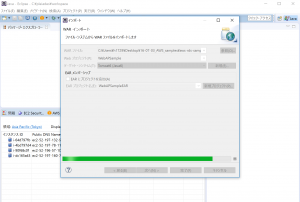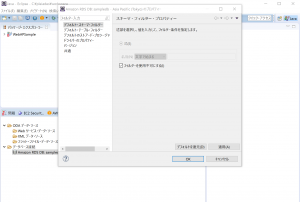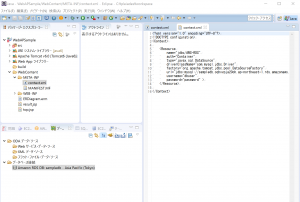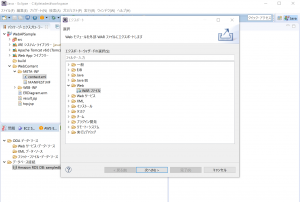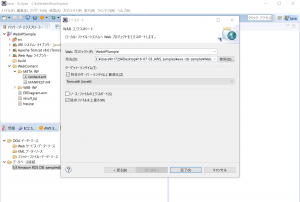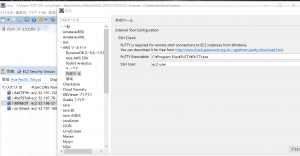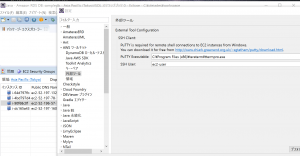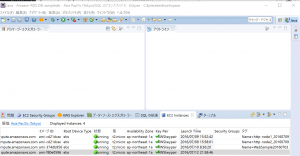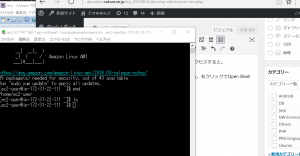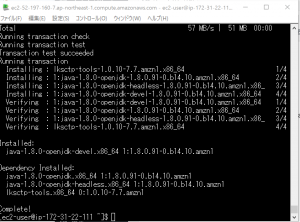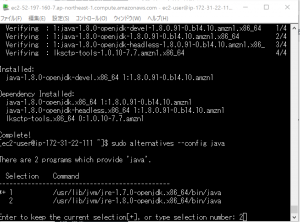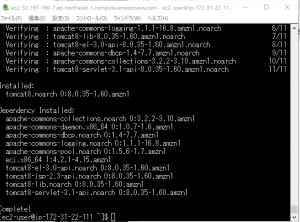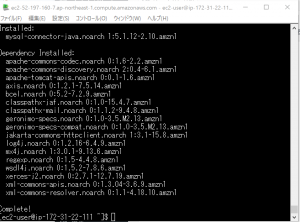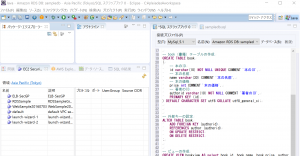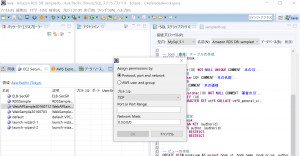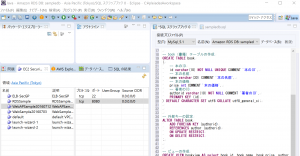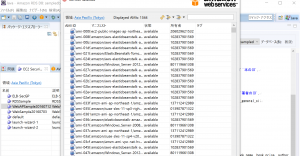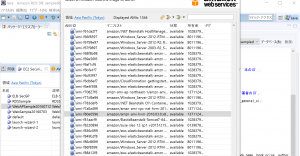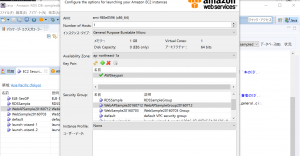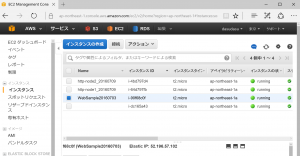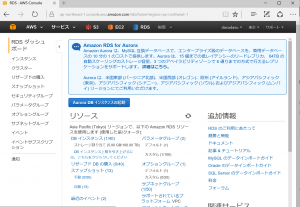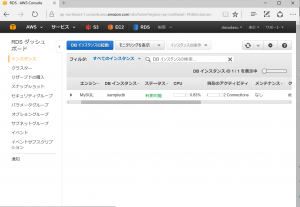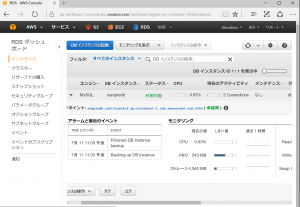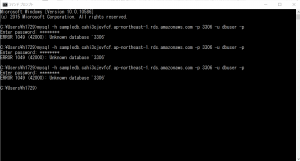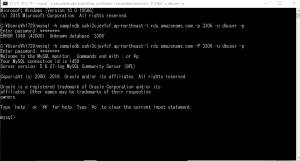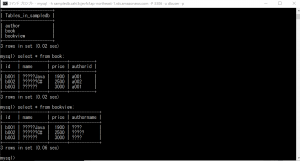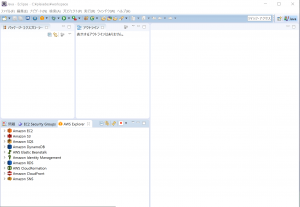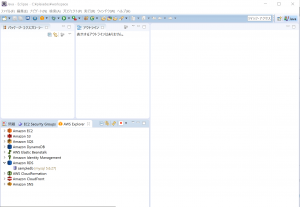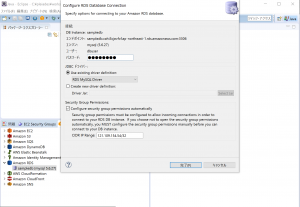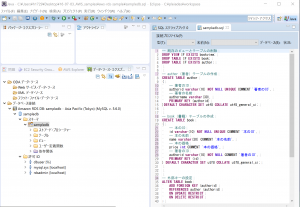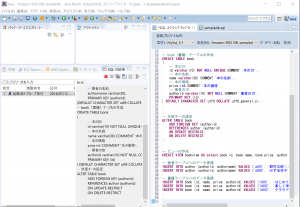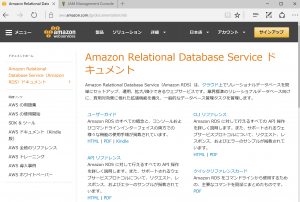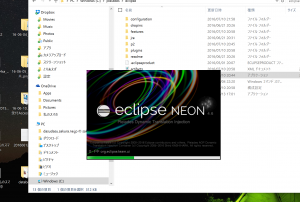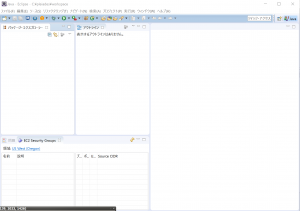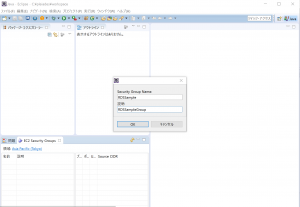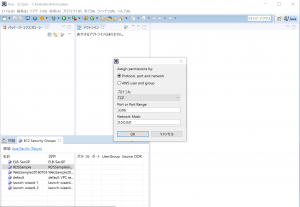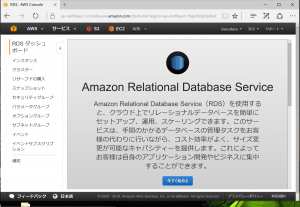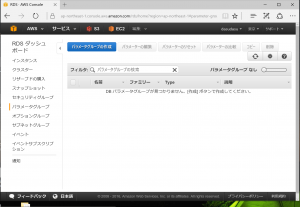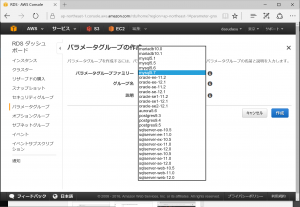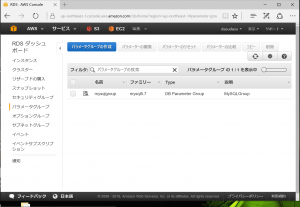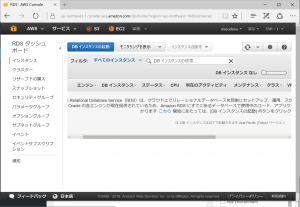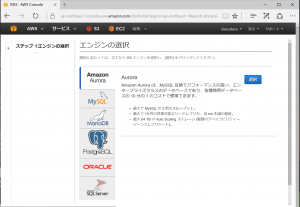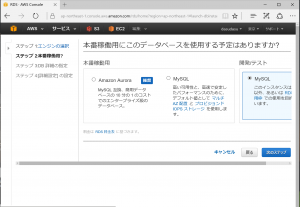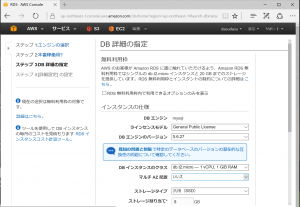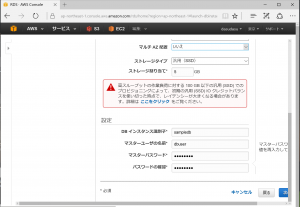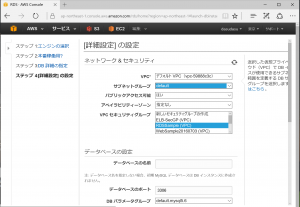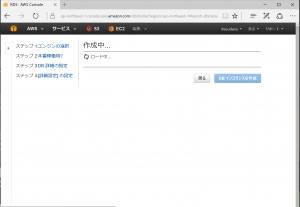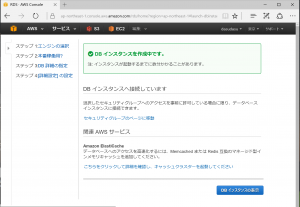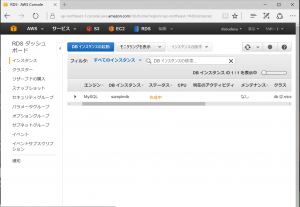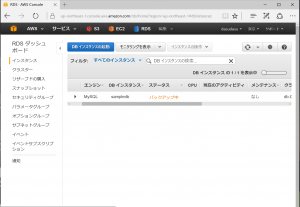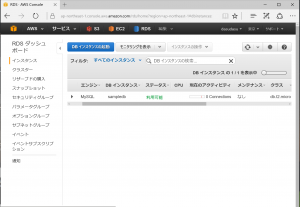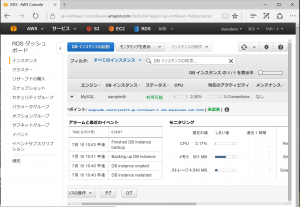次に、Apache Tomcatをインストールして、サンプルアプリを動かす!
では、またeclipseのAWS Toolkitアイコンから操作!!
「EC2 Security Groups」を選ぶ、、、とな。。。
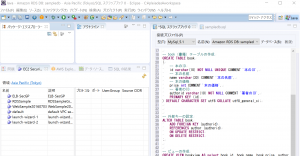
で、「新規グループ」をクリック!!!
グループ名:WebAPSample20160712
でゴー!次にAddPermission設定!
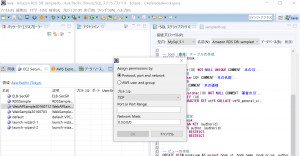
port:22と8080を許可!!
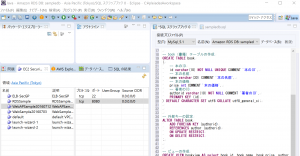
これで、「WebAPSample20160712」という名前のセキュリティグループが作成できました!!!
ECインスタンスを起動しましょう。ここでは、AWSマネージメントコントロールでもできるようだが、AWS Toolkitから操作してみよう!!!!(本の通りなんだけど。。。)
「Launch Amazon EC2 Instances」クリック!なんか出てきた?!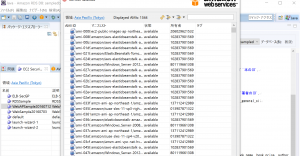
AMIを選択せよ!と。Amazon Linuxのバージョンがこれみたいなので、、わからんが、、、言うがままに、、、
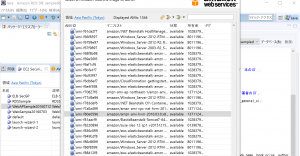
いろいろ、設定して、、、と。
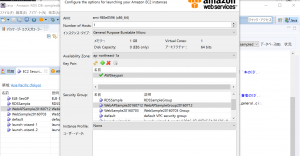
完了!を押すと、、、少し時間がかかるみたい、、、、。
Instancesを見ると、、、「WebAPSample20160712」がRunningになってる!
うまく動いたようだ!
AWSマネジメントコンソールからEC2メニューからも!
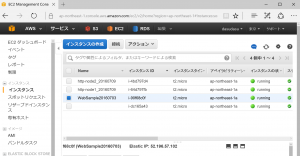
、、、「WebAPSample20160712」があります!!!良かった!
パブリックDNS、IPアドレスでつなげてみると、、、??
ec2-52-197-160-7.ap-northeast-1.compute.amazonaws.com
おーーーと。まだTomcatインストールしてないから
アクセス不可だわ!!!!(恥ずかしい)